- Tác giả Jason Gerald [email protected].
- Public 2023-12-16 11:46.
- Sửa đổi lần cuối 2025-01-23 12:52.
WikiHow này hướng dẫn bạn cách hiện các nhận xét mà bạn đã ẩn khỏi trang Facebook công khai.
Bươc chân
Phương pháp 1/2: Trên ứng dụng Facebook (iPhone)
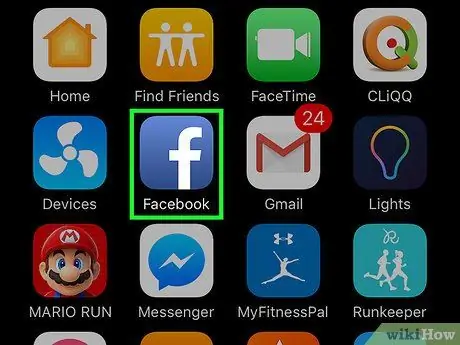
Bước 1. Mở ứng dụng Facebook
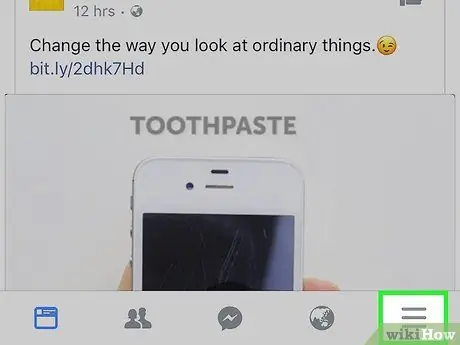
Bước 2. Chạm vào nút
Đó là một nút có ba đường ngang ở góc dưới bên phải của màn hình.
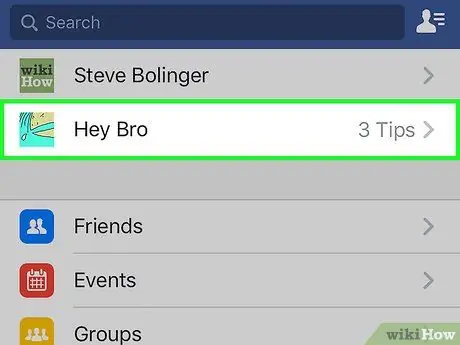
Bước 3. Chạm vào trang bạn đang quản lý
Danh sách các trang bạn có thể truy cập nằm ở đầu màn hình.
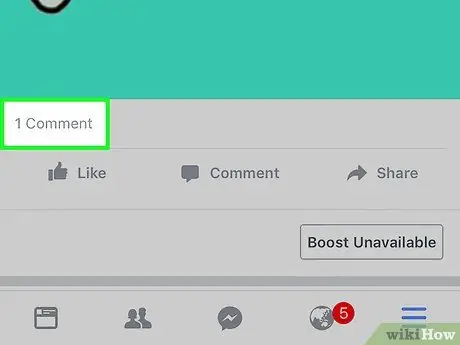
Bước 4. Chạm vào bài đăng để xem phần nhận xét
Tất cả các bình luận ẩn sẽ được hiển thị bằng văn bản màu xám.
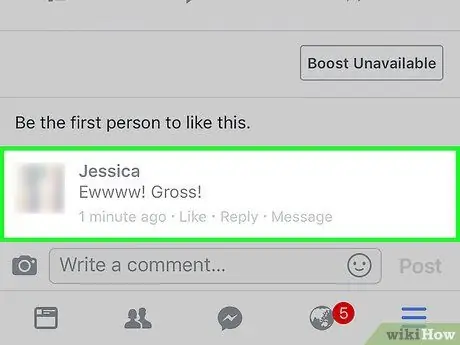
Bước 5. Chạm và giữ nhận xét có văn bản màu xám
Sau đó, menu sẽ được hiển thị.
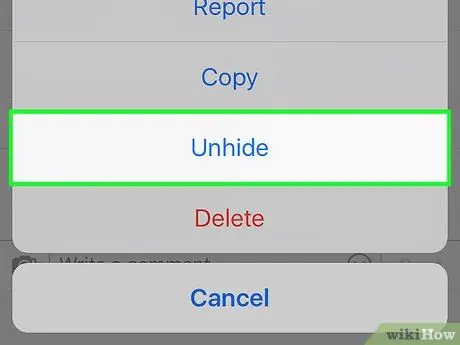
Bước 6. Chạm vào Bỏ ẩn (“Hiển thị”)
Các bình luận sau đó sẽ được hiển thị lại trên trang công khai.
Phương pháp 2/2: Trên trang web trên máy tính để bàn của Facebook
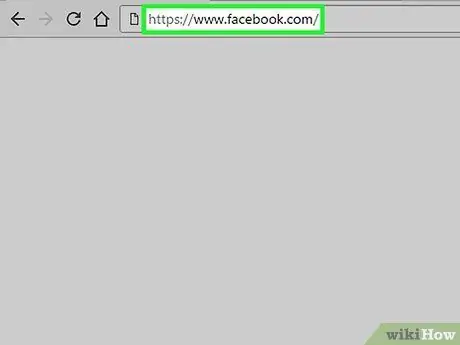
Bước 1. Truy cập www.facebook.com

Bước 2. Đăng nhập vào tài khoản của bạn nếu được nhắc
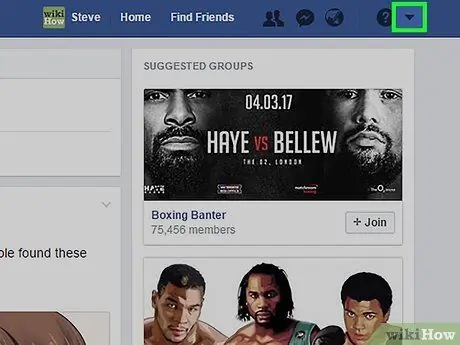
Bước 3. Nhấp vào mũi tên thả xuống
Đó là biểu tượng mũi tên ở góc trên bên phải màn hình, bên cạnh biểu tượng dấu chấm hỏi.
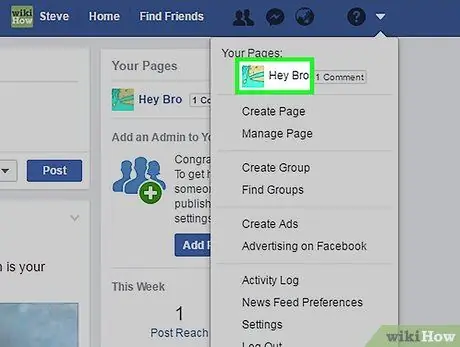
Bước 4. Nhấp vào trang bạn đang quản lý
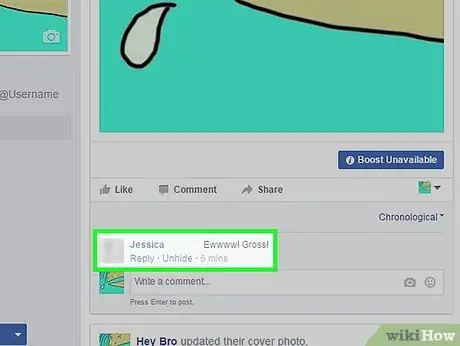
Bước 5. Tìm kiếm các bài viết có bình luận ẩn
Các nhận xét sẽ xuất hiện trong văn bản màu xám.
Nếu chỉ có một nhận xét trên bài đăng, hãy nhấp vào nút ba chấm màu xanh lam để hiển thị các nhận xét bị ẩn
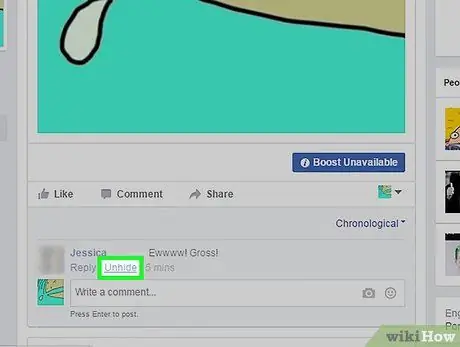
Bước 6. Nhấp vào Bỏ ẩn (“Hiển thị”)
Tùy chọn này ở bên dưới nhận xét và xuất hiện bằng văn bản màu xám. Sau đó, bình luận sẽ được hiển thị lại trên trang công khai.






